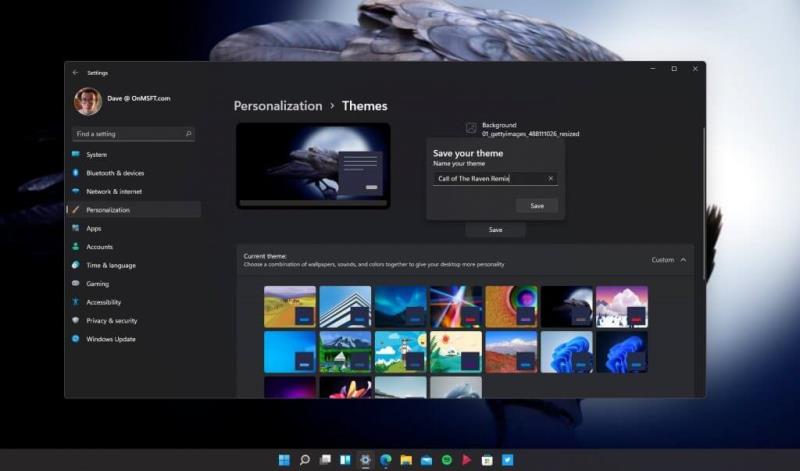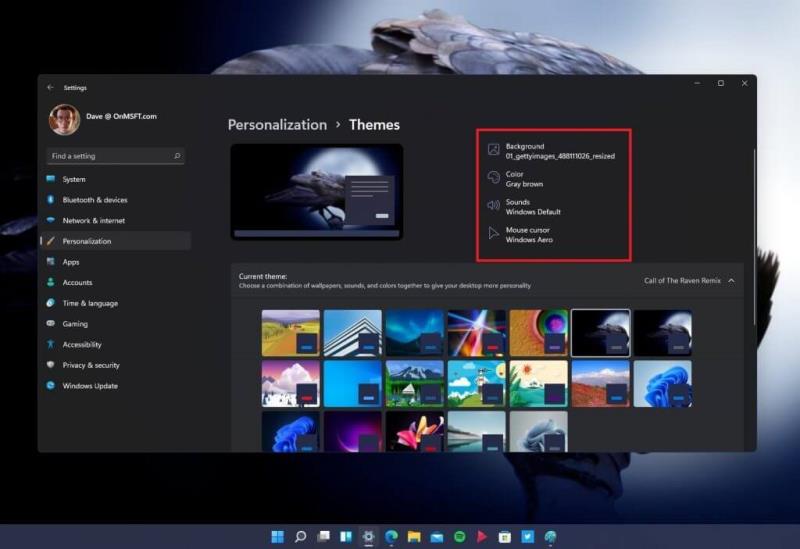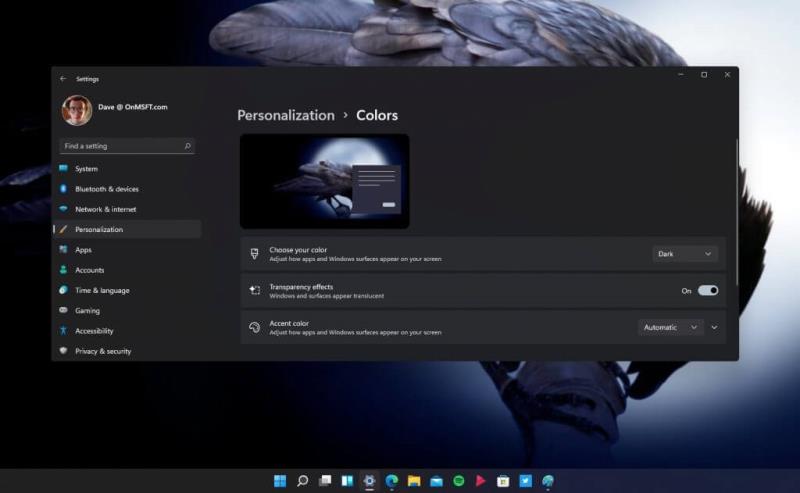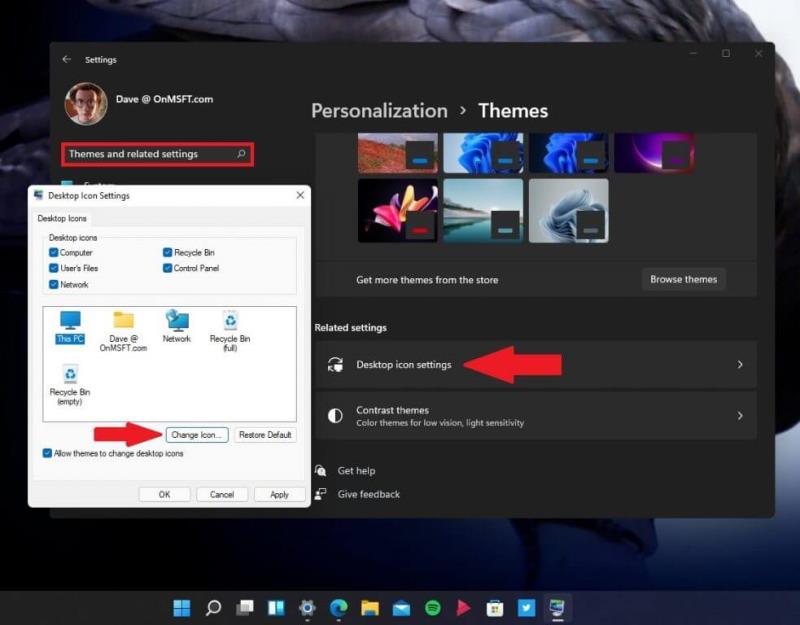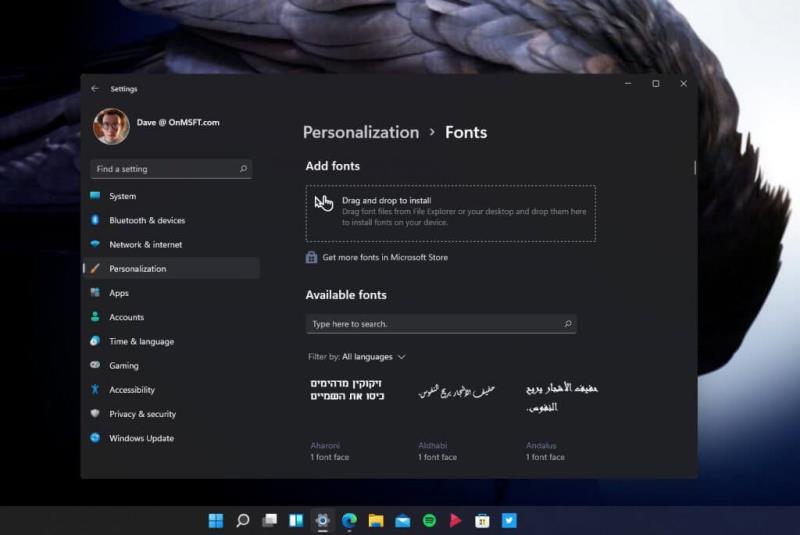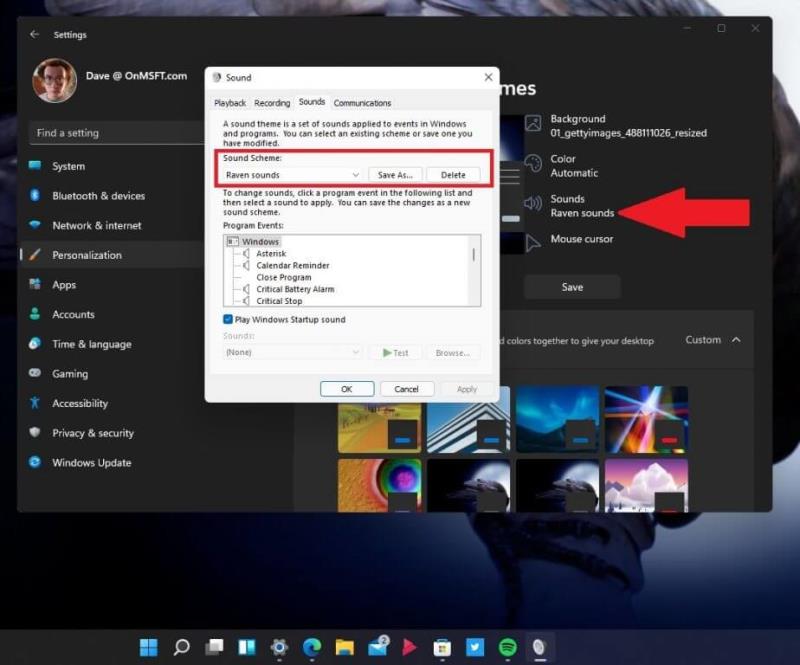Hér er það sem þú þarft að gera til að breyta þemanu þínu á Windows 11.
1. Farðu í Stillingar (Windows lykill + I)
2. Farðu í Sérstillingar
3. Farðu í Þemu
4. Sérsníddu þemað eins og þú vilt
Windows 11 er með endurhannaðan stillingavalmynd sem gerir það auðvelt að sérsníða skjáborðið þitt. Ef þú vilt breyta þema, litum og táknum á Windows 11, þá er það eins auðvelt og það er að breyta bakgrunninum þínum . Við skulum skoða hvað þú þarft að gera.
Í fyrri færslu fórum við í gegnum hvernig á að breyta bakgrunninum þínum á Windows 11 . Í þessari handbók munum við leiða þig í gegnum þessar sérstillingar á Windows 11 og sýna þér hvernig á að:
Skiptu um þema
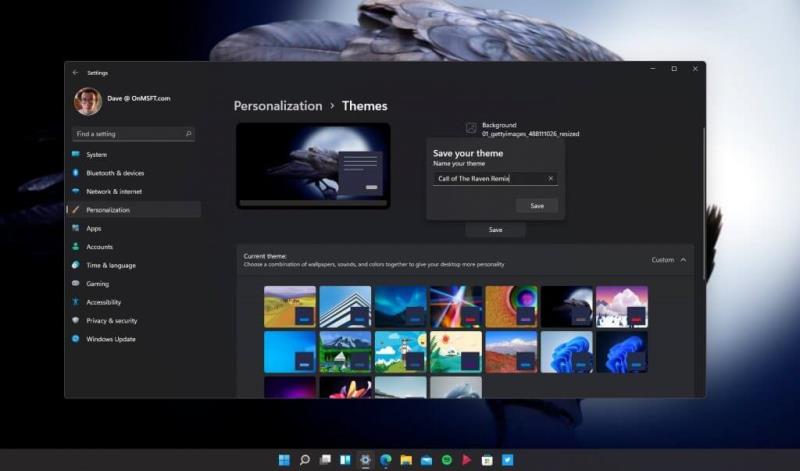
Það er auðvelt ferli að breyta þemanu þínu á Windows 11. Það eru fullt af Windows þemum í boði í Microsoft Store til að velja úr. En vissir þú að þú getur sérsniðið þemað þitt frekar og gert það að þínu eigin?
Hér er það sem þú þarft að gera til að breyta þemanu þínu á Windows 11.
1. Farðu í Stillingar (Windows lykill + I)
2. Farðu í Sérstillingar
3. Farðu í Þemu
Héðan geturðu valið og breytt tilteknum stillingum þema sem þú notar. Hér valdi ég Call of the Raven þemað úr Microsoft Store . Athyglisvert er að þetta þema kemur sjálfgefið sem ljós þema, en ég fór með dökkt þema til að fylgja óheiðarlegri stemningu. Mér líkar við flestar stillingar sem þetta þema hefur, en ég vil breyta nokkrum stillingum til að bæta við eigin persónulega blæ.
Eitt af því góða er að ég þarf ekki að kafa dýpra í valmyndina til að breyta stillingum þemunnar. Ef ég vil sérsníða þemað get ég breytt einhverjum stillingum með því að velja eitt af táknunum eins og auðkennt er í rauða reitnum hér að neðan. Hér get ég breytt bakgrunni, hreim lit, hljóðum og músarbendli beint úr þemavalmyndinni.
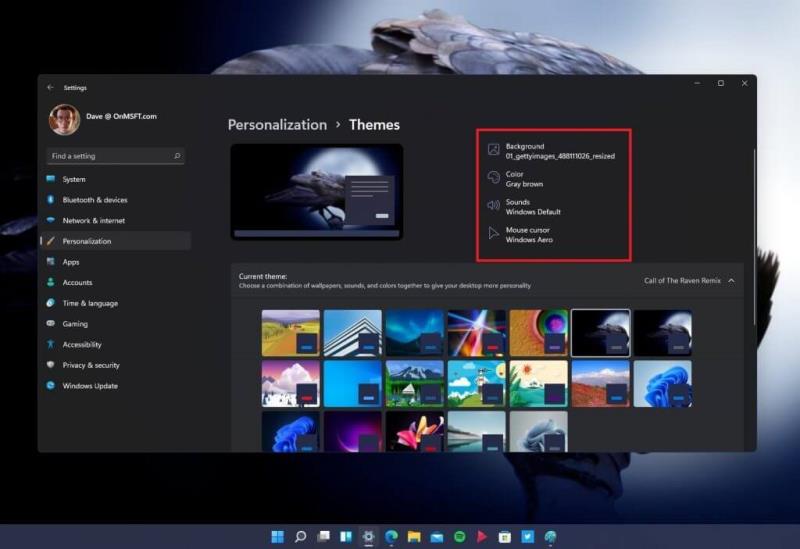
Þó að ég muni ekki leiða þig með allar upplýsingar um þemaval mitt, valdi ég eina mynd sem bakgrunn með grábrúnum hreim lit og hélt Windows hljóðum og stillingum músarbendils á sjálfgefnum valkostum. Ef þú vilt kafa dýpra geturðu notað þín eigin sérsniðnu hljóð og tákn.
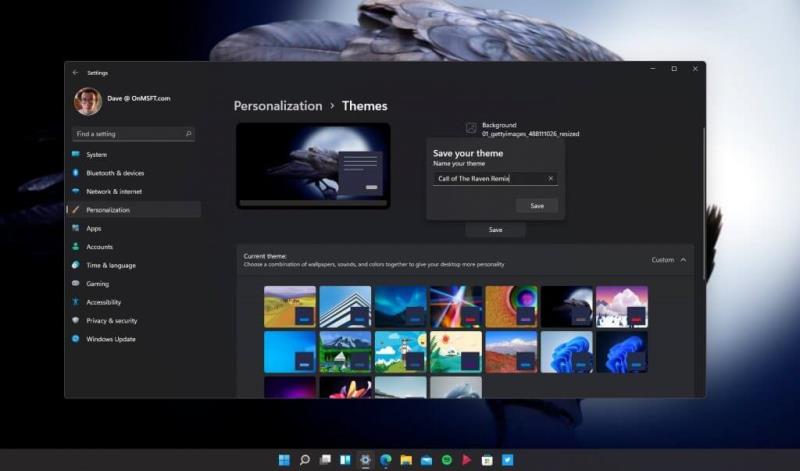
Þar sem ég breytti aðeins upprunalegu Call of the Raven þemanu vistaði ég persónulegu stillingarnar mínar fyrir þemað í "Call of the Raven Remix." Nú get ég farið til baka og valið þetta þema hvenær sem ég vil og veit að stillingarnar eru vistaðar eins og ég vil.
Skiptu um liti
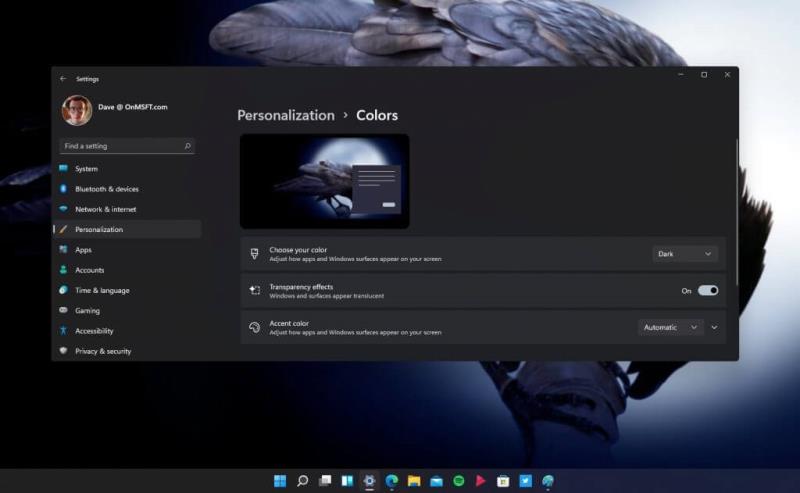
Að breyta litunum á Windows 11 er önnur leið til að skera þig úr hópnum. Ef þú vilt breyta því hvernig litir eru sýndir, hér er hvernig þú kemst í valmyndina fyrir sérsniðna liti.
1. Farðu í Stillingar (Windows lykill + I)
2. Farðu í Personalization
3. Farðu í Colors
Ef þú vilt breyta litasamsetningunni á Windows 11, þá hefurðu þrjá valkosti:
Veldu þinn lit - Stilltu hvernig forrit og Windows yfirborð birtast á skjánum þínum
Gagnsæisáhrif - Kveiktu/slökktu á gluggum og yfirborði virðast hálfgagnsær
Hreimlitur - Stilltu hvernig forrit og Windows yfirborð birtast á skjánum þínum
The hreim lit kafla býður upp á fleiri stillingar lit, þar á meðal víxlað til að sýna hreim lit á þinni Start valmyndinni og verkefni, auk rofi til að sýna hreim lit á börum titli og landamæri á opnum glugga.
Breyttu táknunum þínum
Í bili er ég ánægður með endurhönnuð tákn (og hljóð) sem Microsoft býður upp á á Windows 11 sjálfgefið. Eftir því sem Microsoft prófar fleiri Windows 11 smíðar á Windows Insider forritinu gæti þessi valmyndarupplifun breyst, en hér er það sem þú þarft að gera til að breyta táknum þínum á Windows 11.
Táknvalmyndin er staðsett undir Þemu og tengdar stillingar , undir Stillingar skjáborðstákn . Hér er hvernig þú kemst í valmyndina til að breyta táknum á Windows 11.
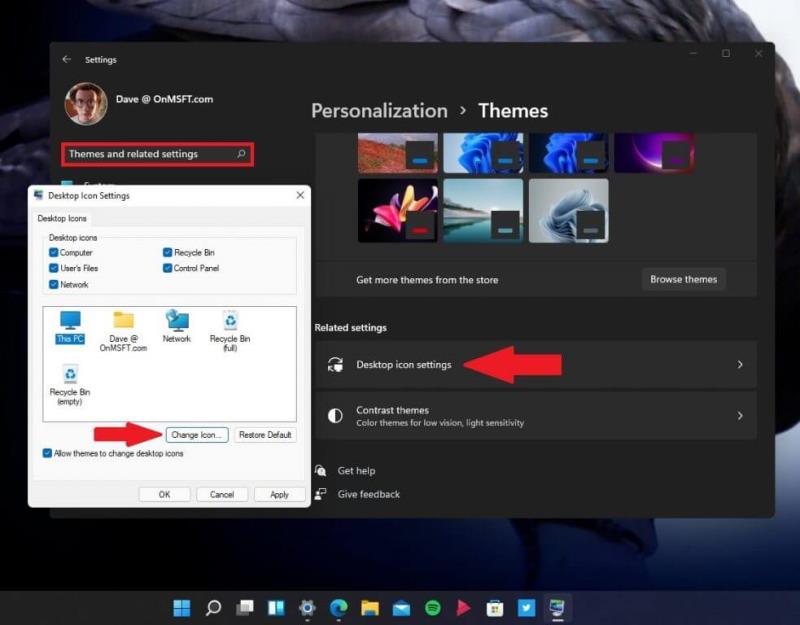
1. Farðu í Stillingar (Windows lykill + I)
2. Farðu í Sérstillingar
3. Farðu í Þemu
Héðan geturðu notað leitarreitinn í stillingum til að slá inn „ Þemu og tengdar stillingar “ eða skrunað neðst í Þemuhlutann til að finna stillingar fyrir skjáborðstákn . Þegar þú smellir á Stillingar skjáborðstáknsins opnast svargluggi, smelltu á Breyta tákni ... til að breyta skjáborðstáknum. Þó að ég sé fullkomlega ánægður með táknin á Windows 11, ef þú hefur áhuga á táknpakkningum, eru DeviantArt og flaticon frábær úrræði.
Breyttu leturgerðinni þinni
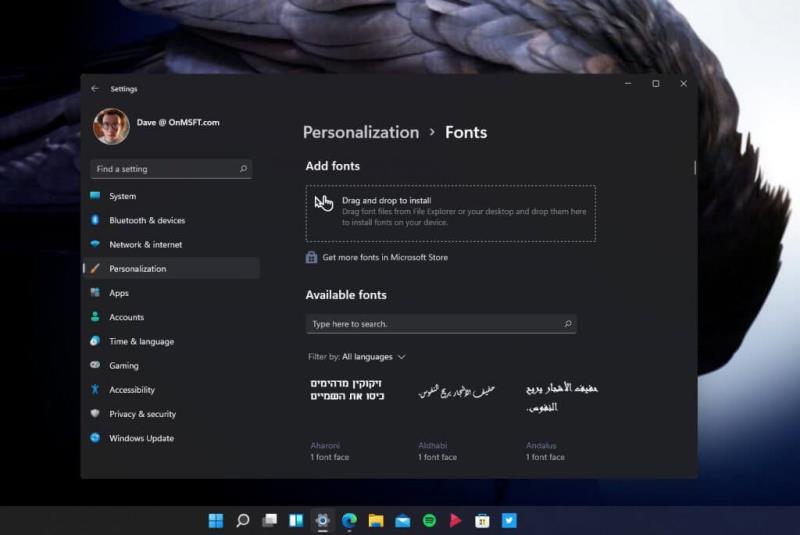
Getan til að breyta letri þínu er til staðar á Windows 10 og upplifunin er að mestu sú sama. Þú getur valið úr ýmsum leturgerðum sem þegar eru tiltækar, eða fengið nýja frá Microsoft Store . Það eru ekki margar leturgerðir í boði eins og er, en það er nóg til að koma þér af stað. Fylgdu þessum skrefum til að breyta letri.
1. Farðu í Stillingar (Windows lykill + I)
2. Farðu í Sérstillingar
3. Farðu í leturgerðir
Breyttu hljóðunum þínum
Að breyta hljóðum þínum er flóknara mál. Það er blanda af nýju Windows 11 hljóðstillingunum í bland við nokkrar gamlar leifar af eldri Windows hljóðvalmyndum. Eins og raunin er með þessa Windows Insider byggingu geta þessir valmyndarvalkostir breyst. Fylgdu þessum skrefum til að breyta hljóðunum þínum á Windows 11.
1. Farðu í Stillingar (Windows takki + I)
2. Farðu í Sérstillingar
3. Farðu í Þemu
4. Farðu í Hljóð (eins og sýnt er)
Þegar þú hefur valið Hljóð , munt þú fara í valmyndina til að breyta hljóðkerfi þínu. Hér bjó ég til sérstakt hljóðkerfi, viðeigandi kallað "Hrafnhljóð" fyrir þegar ég vil nota hrafnhljóð fyrir Windows 11 tilkynningar. Hér geturðu breytt hvaða Windows 11 hljóðum sem er í kerfinu.
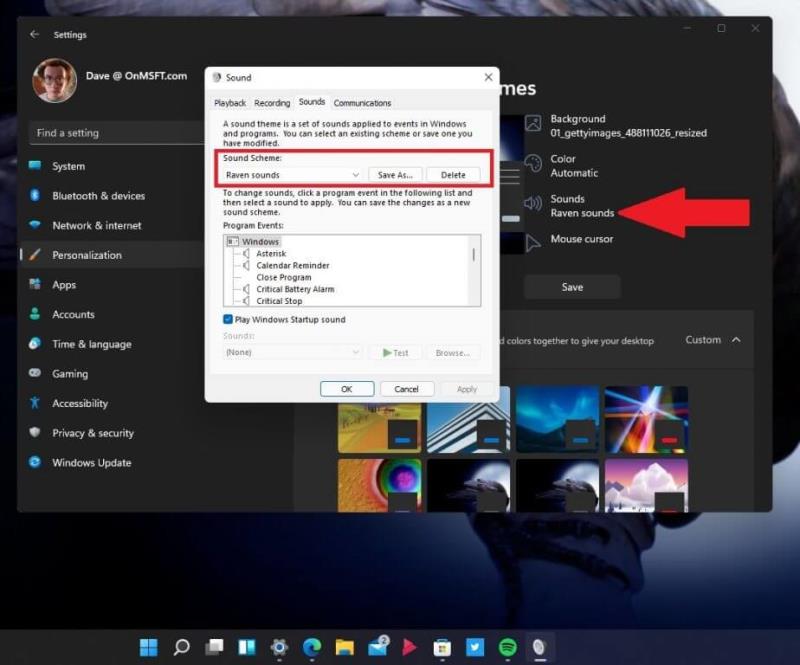
Þegar ég reyndi að finna hljóð til að endurlifa uppáhalds Windows Phone 7 tilkynningarnar mínar, fann ég þessa færslu sem veitir tengil á möppu fyrir bæði Windows Phone 7 og Windows 10 Mobile hljóð. Önnur ómetanleg hljóðauðlind er BBC Sound Effects , ég gat fundið nógu mikið af hrafnahljóðum til að koma með nokkrar af mínum eigin áhugaverðu Windows 11 tilkynningum.
Vertu viss um að skoða restina af Windows 11 umfjöllun okkar , þar á meðal Android öpp á Windows 11 og láttu okkur vita hvaða aðra eiginleika Windows 11 þú þarft hjálp með í athugasemdunum!